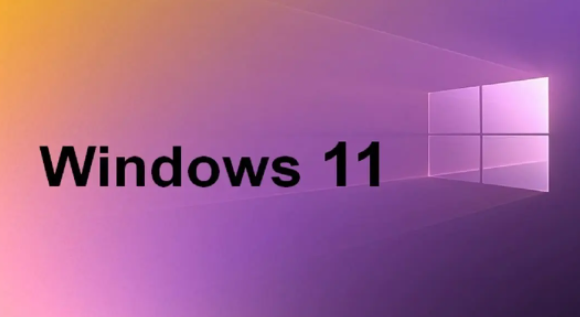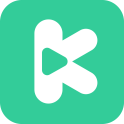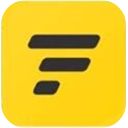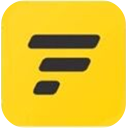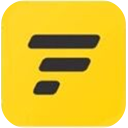Win11远程连接失败怎么解决
发布时间:2022-12-22 10:12:42来源:pi7手游网作者:匿名
很多居家办公的用户,怎么使用Win11远程连接桌面功能,出现失败的情况怎么办?win11远程过程调用失败怎么解决,很多用户还不知道,如果你有这样的困惑,不妨和小编一起来了解下,找一找解决方法吧!
WIN11相关推荐:

Win11远程连接失败怎么解决

方法一:
1、首先,按键盘上的【 Win + X 】组合键,或右键点击任务栏上的【Windows开始徽标】,在打开的右键菜单项中,选择【终端 (管理员)】;
2、管理员:Windows PowerShell窗口,输入并按回车执行以下命令:
reg add “HKLM⁄software⁄policies⁄microsoft⁄windows nt⁄Terminal Services⁄Client” /v fClientDisableUDP /d 1 /t REG_DWORD
方法二:
1、首先,按键盘上的【 Win + R 】组合键,打开运行,然后输入【regedit】命令,按【确定或回车】打开注册表编辑器;
2、注册表编辑器窗口,依次展开到以下路径:
HKEY_LOCAL_MACHINE⁄SOFTWARE⁄Policies⁄Microsoft⁄WindowsNT⁄Terminal Services⁄Client
3、接着在右侧空白处,点击右键,打开的菜单项中,选择【新建 - DWORD (32 位)值(D)】,并命名为【fClientDisableUDP】;
4、双击打开【fClientDisableUDP】,将数值数据设置为【1】,并选择【十进制】,再点击【确定】;
方法三:
1、首先,按键盘上的【 Win + X 】组合键,或右键点击任务栏上的【Windows开始徽标】,在打开的右键菜单项中,选择【运行】。
2、运行窗口,输入【gpedit.msc】命令,按【确定或回车】,可以快速打开【本地组策略编辑器】。
3、本地组策略编辑器窗口,依次展开到以下路径:
计算机配置>管理模块>Windows 组件>远程桌面服务>远程桌面会话主机>连接,然后在右侧,找到并双击打开【允许用户通过使用远程桌面服务进行远程连接】。
4、允许用户通过使用远程桌面服务进行远程连接窗口,选择【已启用】,最后点击【确定】即可。
使用此策略设置,可以通过使用远程桌面服务配置对计算机的远程访问。
如果启用此策略设置,则目标计算机上的“远程桌面用户”组成员用户可以使用远程桌面服务远程连接到该目标计算机。
如果禁用此策略设置,则用户无法使用远程桌面服务远程连接到目标计算机。目标计算机将保持当前的所有连接,但不会接受任何新传入的连接。
如果未配置此策略设置,则远程桌面服务使用目标计算机上的“远程桌面”设置来确定是否允许远程连接。此设置位于“系统属性”表的“远程”选项卡上。默认情况下,不允许进行远程连接。
注意: 通过配置“计算机配置管理模板Windows 组件远程桌面服务远程桌面会话主机安全要求使用网络级别的身份验证对远程连接进行用户身份验证”上的策略设置,可以限制哪些客户端可以使用远程桌面服务进行远程连接。
通过配置“计算机配置管理模板Windows 组件远程桌面服务远程桌面会话主机连接限制连接数”上的策略设置或通过使用远程桌面会话主机 WMI 提供程序配置“最大连接数”策略设置,可以限制可同时连接的用户数。
上述内容,就是小编为大家带来的Win11远程连接失败解决方法最新内容介绍,具体的操作步骤大家都会了吗?对此还有疑问的用户建议继续关注我们,轻松掌握最新的资讯教程哦!
注:文中插图与内容无关,图片来自网络,如有侵权联系删除。
上一篇:win10底框白色怎么弄黑色背景
下一篇:win10开机密码取消不了怎么办
相关推荐
找不到合适的办公管理软件?专注于企业办公管理的软件有什么?员工与公司的关系是各个行业达成效益的很重要的因素,怎么及时的处理员工对公司的反馈呢?pi7小编来为大家推荐一些非常简便易用的办公管理软件app,这些软件的办公功能都十分齐全,能够满足大家的日常办公需求哟,需要的朋友可以来下载体验一下。
- 热门教程
- 最新教程
-
01

唏哩哗哗电影之精彩呈现 2024-10-29
-
02

华为Mate70芯片供应商及其在市场中的表现:用户评价和见解全面解读 2024-10-21
-
03

IQOO手机怎么拦截陌生人短信 2024-09-13
-
04

百度极速版无痕浏览开启时不可操作怎么办 2024-09-11
-
05

微信怎么让好友拉黑删除不了 2024-09-10
-
06

edge新标签页搜索引擎怎么改 2024-08-29
-
07

支付宝怎么查看证件照片信息 2024-08-15
-
08

优酷邀请别人怎么邀请 2024-08-14
-
09

网易云音乐怎么为歌单助力 2024-08-13
-
010

boss直聘城市怎么改 2024-08-13